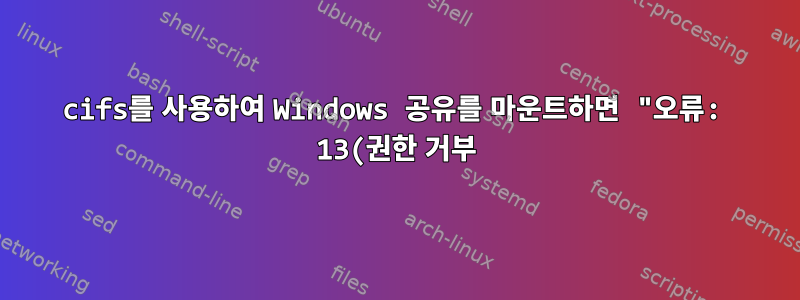%22%EC%9D%B4%20%EB%B0%9C%EC%83%9D%ED%95%A9%EB%8B%88%EB%8B%A4..png)
Ubuntu 12.04.1 LTS, 커널 3.2.0-57 - 범용 Windows Server 2008 R2 SP1 x64
Ubuntu 12.04에서 Windows Server 2008 R2로 네트워크 공유를 설정하려고 시도했지만 변경 내용에 관계없이 오류(13): 권한 거부로 인해 공유가 탑재되지 않습니다.
방화벽 포트 445는 두 서버 사이에 열려 있으므로 서로의 서버에 ping을 보낼 수 있으므로 방화벽에서 연결을 차단하는 것이 없습니다.
Windows 서버는 도메인의 일부가 아니므로 작업 그룹 옵션을 사용하거나 사용하지 않고 시도해 보았습니다. Windows 계정은 비활성화되지 않았으며 계정이 잠겨 있지 않은지 자주 확인합니다. 소문자/대문자 영숫자가 포함된 16자 비밀번호를 사용해 보세요. 특수 문자가 없습니다.
Windows 고급 공유 권한에는 모든 사람(전체/읽기/쓰기) 및 사용자 계정(전체/읽기/쓰기) 권한이 있습니다. Windows 폴더 보안에는 모든 사람(전체/읽기/쓰기)과 사용자 계정(전체/읽기/쓰기)이 있습니다. 아래 설치 명령과 동일한 사용자 이름/비밀번호를 사용하여 로컬 상자에서 Windows 공유에 액세스할 수 있습니다. Windows 공유는 C:\Share에 있습니다.
Windows 이벤트 뷰어는 sec=ntlmv2 또는 sec=ntlm 유무에 관계없이 이를 알 수 없는 사용자 이름 또는 잘못된 암호로 보고합니다. sec 옵션을 변경하면 여전히 오류(13)가 발생합니다. 사용자 계정이 서버의 관리자인데 입력하고 재입력해서 비밀번호를 복잡한 비밀번호에서 단순 비밀번호로 재설정했는데 아직도 안되네요. 내 로컬 상자는 모든 버전의 암호 설정에 문제 없이 Windows 공유를 통해 연결할 수 있습니다.
Windows 네트워크 연결은 공용 네트워크로 간주됩니다. 네트워크 및 공유 센터에서 고급 공유 설정 -> 홈/직장 및 공용 - 공용 폴더 공유가 켜짐으로 설정되어 있습니다. 비밀번호 보호 공유 -> 서버의 로컬 관리자 계정을 사용하려고 하므로 켜짐입니다.
/mnt/share 디렉토리는 Linux 측에서 문제가 있는 경우를 대비해 rw-rw-r--, rwxrwxrwx, rw-rw-rw-, rwxrwxrw- 권한으로 생성 및 테스트되었습니다.
user= 및 username=과 아래 나열된 모든 명령을 시도했습니다. 또한 꼭 필요한 경우가 아니면 추가 공간을 사용하지 않도록 하세요. 명령의 어느 부분에도 따옴표가 사용되지 않습니다. 어떤 사람들은 username='user'를 수행하고 있다고 읽었습니다.
아래 오류가 수신되었습니다: 13(권한이 거부됨)
sudo mount -t cifs //{ipaddress}/share /mnt/share -o user={user},password={pass}
sudo mount -t cifs //{ipaddress}/share /mnt/share -o user={user},password={pass},nosuid
sudo mount -t cifs //{ipaddress}/share /mnt/share -o user={user},password={pass},sec=ntlm
sudo mount -t cifs //{ipaddress}/share /mnt/share -o user={user},password={pass},sec=ntlmssp
sudo mount -t cifs //{ipaddress}/share /mnt/share -o user={user},password={pass},workgroup=workgroup,file_mode=0777,dir_mode=0777,iocharset=utf8
sudo mount -t cifs //{ipaddress}/share /mnt/share -o user={user},password={pass},workgroup=workgroup,file_mode=0777,dir_mode=0777,iocharset=utf8,sec=ntlm
sudo mount.cifs //{ipaddress}/share /mnt/share -o user={user},password={pass},port=445
sudo mount.cifs //{ipaddress}/share /mnt/share -o user={user},password={pass},port=445,nosuid
sudo mount.cifs //{ipaddress}/share /mnt/share -o user={user},password={pass},port=445,sec=ntlm
sudo mount.cifs //{ipaddress}/share /mnt/share -o user={user},password={pass},port=445,sec=ntlmssp
sudo mount.cifs //{ipaddress}/share /mnt/share -o user={user},password={pass},port=445,workgroup=workgroup,file_mode=0777,dir_mode=0777,iocharset=utf8
sudo mount.cifs //{ipaddress}/share /mnt/share -o user={user},password={pass},port=445,workgroup=workgroup,file_mode=0777,dir_mode=0777,iocharset=utf8,sec=ntlm
다음 오류가 수신되었습니다: 22(잘못된 매개변수)
sudo mount.cifs //{ipaddress}/share /mnt/share -o user={user},password={pass},port=445,sec=ntlmv2
sudo mount -t cifs //{ipaddress}/share /mnt/share -o user={user},password={pass},sec=ntlmv2
sudo mount -t cifs //{ipaddress}/share /mnt/share -o sec=ntlmv2,user={user},password={pass},port=445
또한 오래된 SMBFS를 다운로드하여 사용해 보았지만 오류:13도 발생했습니다.
어떤 아이디어가 있나요?
답변1
나는 같은 문제를 가지고있다. 그러나 osec플래그를 추가하면 나에게 맞는 것 같습니다. 새 파일/폴더를 만들 수는 없지만 기존 파일에 쓸 수는 있습니다.
//{ip_address}/{sharename} /mnt/server1 cifs (rw,nodev,uid=0,gid=0,credentials=/home/{user}/.smbcredentials,iocharset=utf8,file_mode=777,dir_mode=777,osec=ntlmv2) 0 0
내 파일에 이 내용이 있습니다 /etc/fstab.
답변2
이전보다 짧은 비밀번호를 사용하여 문제를 해결할 수 있었는데, 기존 비밀번호는 16자, 새 비밀번호는 10자입니다. 게다가, 다음과 같은 것을 사용하는 경우에도
sudo mount -t cifs //{ipaddress}/share /mnt/share -o user={},password={},domain={},port=445
글을 쓸 수는 없지만 Windows 서버에서 변경된 내용은 볼 수 있습니다. 포함해야 해요
file_mode=0xxx,dir_mode=0xxx
또는 사용자가 SFTP를 통해 Windows 서버 폴더의 탑재 지점인 Linux 폴더에 쓸 수 있도록 허용하는 권한 조합입니다.
답변3
오래된 스레드입니다. 그렇습니다. 하지만 동일한 문제가 있었고 마침내 문제가 무엇인지 깨달았습니다. 그것은 내 사용자 이름이었습니다. 구문에서 사용자 이름을 {Everyone}으로 변경해야 했는데 정말 매력적이었습니다.


